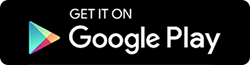Rezolvat: eroare „Niciun card SIM detectat” pe Android
Publicat: 2020-10-16Odată cu progresul tehnologiei, telefonul nostru a devenit acum o cameră, un tonomat, un player video, o consolă de jocuri, un ceas și multe altele. Cu toate acestea, utilizarea principală a telefonului este să sune pe cineva. Și pentru a suna pe cineva avem nevoie de o cartelă SIM. Dar ce se întâmplă dacă alegi doar telefonul pentru a suna pe cineva și ceea ce vezi este o eroare, „nicio cartelă SIM detectată”. Nu este frustrant? Într-adevăr. Prin urmare, în acest articol vom discuta toți pașii posibili de depanare pentru a remedia această problemă.
Ce cauzează nicio eroare de detectare a cartelei SIM?
Crede-mă că nu ești singur care se confruntă cu această eroare. Există câțiva alți utilizatori din această lume care s-au confruntat și cu această eroare pe telefonul lor Android. În plus, nu există o cauză specifică pentru nicio eroare a cartelei SIM detectată, totuși unele cauze comune pentru eroare sunt următoarele:
1. Cartela SIM detașată din slot.
2. Modificați setările APN.
3. Aplicație defectă sau cu erori.
4. Selectarea greșită a rețelei
Prin urmare, vom analiza fiecare dintre cauze și vom oferi o remediere, astfel încât eroarea să poată fi rezolvată cel mai devreme.
Cum să remediați eroarea pe care nu a fost detectată niciun card SIM pe Android
Din fericire, soluția pentru această problemă nu este atât de complicată pe cât pare să fie problema. Prin urmare, pentru început, vom încerca câteva remedieri de bază și apoi vom trece încet la cea avansată. Așa că, fără alte prelungiri, să ne aruncăm în ghidul de depanare.
Citește și: Tot ce trebuie să știi despre atacul de schimb SIM
Reporniți telefonul
O soluție simplă, dar puternică, care a funcționat pentru cele mai comune probleme și erori. Deci, dacă eroarea de nicio cartelă SIM detectată se datorează unei erori temporare a software-ului, atunci repornirea telefonului va remedia această eroare.
1. Apăsați butonul de pornire până când vedeți opțiunile de alimentare pe ecran.
2. Acum, din opțiunile disponibile, apăsați pe Restart, pentru a reporni telefonul Android.
3. Sperăm că dispozitivul dvs. poate detecta acum cartela SIM.
Notă: Dacă repornirea telefonului nu ajută, atunci închideți telefonul, așteptați 30-45 de secunde și porniți-l din nou.
Activați/dezactivați modul avion
Deoarece suntem cu toții familiarizați cu utilizarea modului Avion, atunci când este activat, vă deconectați toată conexiunea activă, indiferent dacă este vorba de rețea mobilă, Wi-Fi sau Bluetooth. Deci, o altă metodă pe care trebuie să încercăm să remediem nicio eroare de cartelă SIM detectată este activarea modului Avion.
Pentru a activa modul Avion, glisați în jos din panoul de notificări și atingeți pictograma Mod Avion pentru a-l activa. Acum va deconecta toate conexiunile active. Așteptați câteva secunde, cum ar fi 30-40 de secunde, și atingeți din nou pictograma Mod avion pentru a o dezactiva.
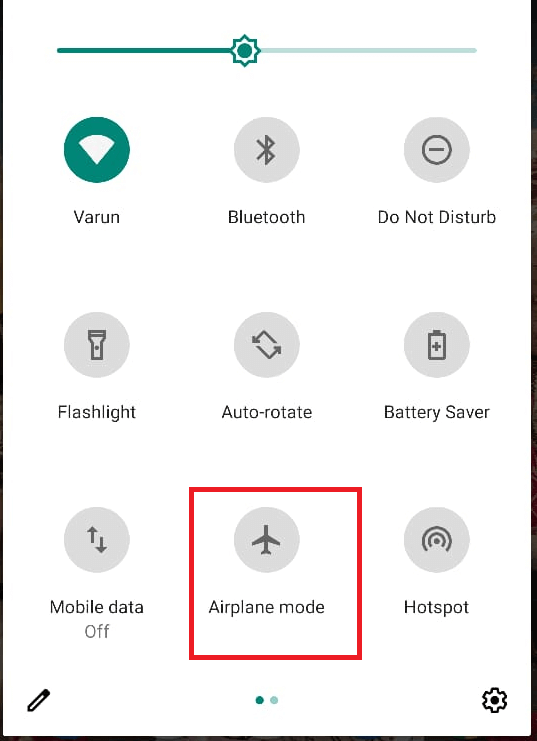
Odată ce dezactivați modul Avion, dispozitivul va începe din nou să caute rețeaua și sperăm că eroarea va fi remediată.
Încercați să scoateți cartela SIM din telefon
Ți-ai scăpat telefonul sau altcineva (în special un copil) și ai început să primești această eroare imediat după aceea? Dacă răspunsul este da, atunci există o mare probabilitate ca cartela SIM să fie mutată din slotul/locul original dedicat. Și același lucru duce la eroarea că nu a fost detectată nicio cartelă SIM. Acum, pentru a remedia această problemă, tot ce trebuie să faceți este să vă opriți mobilul apăsând lung butonul de pornire, apoi să scoateți tava cartelei SIM utilizând pinul de ejectare SIM. Acum scoateți SIM-ul din slot și apoi puneți-l înapoi. Împingeți tava SIM înapoi în poziția inițială și apăsați butonul de pornire pentru a reporni dispozitivul.
Dacă problema este cauzată de detașarea cartelei SIM din slotul acesteia atunci aceasta va fi remediată și vă puteți folosi dispozitivul fără nicio problemă.
Porniți cartela SIM
S-ar putea să vă gândiți că porniți și opriți cu adevărat cardurile SIM. Pentru a utiliza o cartelă SIM, tot ce trebuie să faceți este să o introduceți în slotul SIM și SIM-ul dvs. este gata pentru a efectua apeluri. Dar da, în telefonul tău Android există o setare pentru a opri SIM-ul. Deci, înainte de a continua, asigurați-vă că nu v-ați oprit SIM-ul.
Pentru a face acest lucru, urmați pașii de mai jos:
1. Deschideți aplicația Setări pe dispozitivul dvs. și apăsați pe opțiunea Rețea și Internet.
2. În Rețea și Internet, apăsați pe opțiunea cartelelor SIM și, pe ecranul următor, asigurați-vă că SIM-ul este PORNIT.
3. Dacă este OPRIT, atingeți glisorul de lângă cartela SIM pentru a porni SIM-ul.
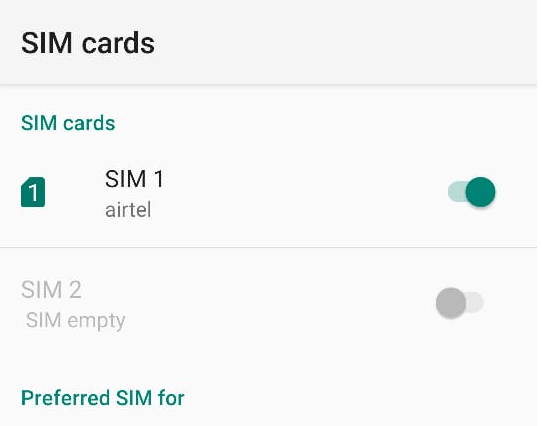
Dacă utilizați un SIM dual pe dispozitiv, puteți controla (dezactiva/activa) cartela SIM din acest ecran.
Comutați modul de rețea la automat
Deși modul de rețea este setat implicit la Auto. Dar, din curiozitate, dacă v-ați scufundat în setări și ați schimbat accidental rețeaua într-una inexistentă, atunci acest lucru va duce la eroarea de a nu detecta cartela SIM. Pentru a schimba modul de rețea înapoi la Auto, urmați pașii de mai jos:
1. Deschideți aplicația Setări pe dispozitivul dvs. și apăsați pe opțiunea Rețea și Internet.
2. În Rețea și Internet apăsați pe opțiunea Rețea mobilă.
3. Acum, pe ecranul Setări de rețea, apăsați pe Avansat.
4. Acum derulați puțin și sub opțiunea Rețea comutați pe butonul de lângă Selectați automat rețeaua.
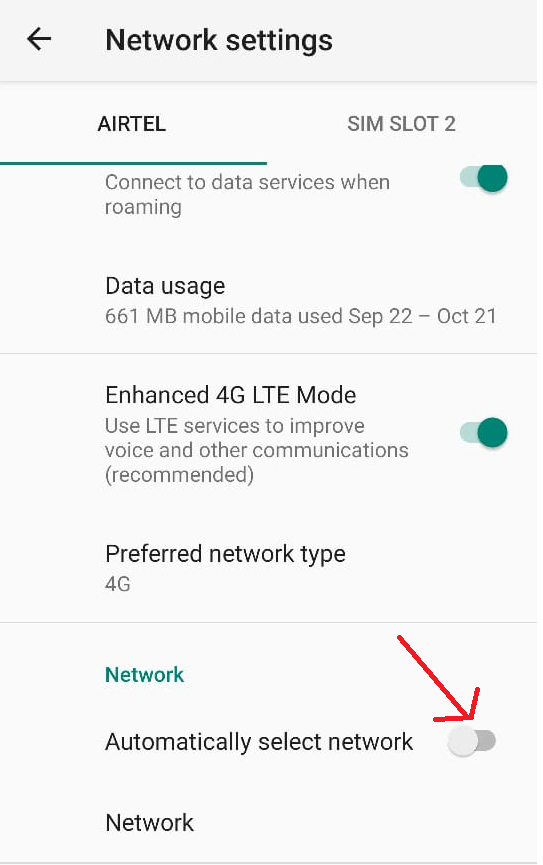
Acum veți fi înregistrat automat în rețea și sperăm că acest lucru va remedia eroarea de nedetectare a cartelei SIM. În cazul în care problema persistă, urmați următoarea metodă.

Citiți și: Cum să activați modul dezvoltator pe Android
Selectați furnizorul de rețea corect
Dacă rețeaua la care sunteți conectat în prezent este diferită de cea selectată în setările de rețea a dispozitivului, atunci există o probabilitate mare să obțineți o eroare de lipsă de cartelă SIM detectată. Pentru a vă asigura că ambele rețele sunt aceleași, urmați pașii de mai jos:
1. Deschideți aplicația Setări pe dispozitivul dvs. și apăsați pe opțiunea Rețea și Internet.
2. În Rețea și Internet apăsați pe opțiunea Rețea mobilă.
3. Acum, pe ecranul Setări de rețea, apăsați pe Avansat.
4. Acum derulați puțin și sub opțiunea Rețea veți găsi numele rețelei. Dacă afișează rețeaua diferită de cea la care sunteți conectat, atunci apăsați pe Selectați automat rețeaua.
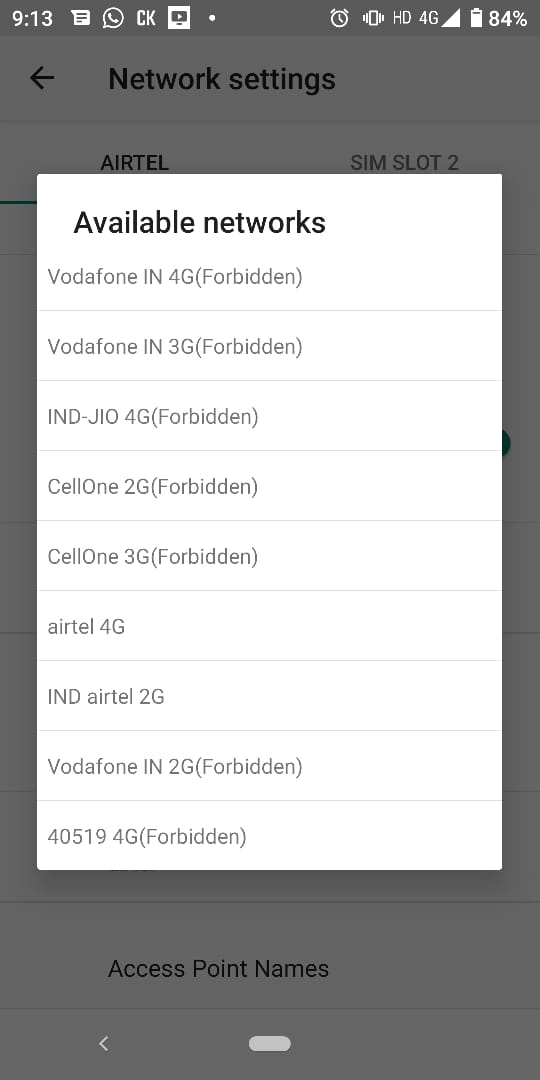
5. Dispozitivul dvs. va căuta rețeaua disponibilă și va veni cu o listă completă a rețelelor. Atingeți furnizorul dvs. de rețea. Dispozitivul dvs. va fi acum înregistrat în rețea și probabil și eroarea va fi rezolvată.
Citiți și: Cum să remediați eroarea de autentificare Wi-Fi pe Android
Introduceți manual Setările APN de rețea
Ați încercat să vă înregistrați în rețea atât automat, cât și manual, dar mesajul de eroare persistă. Atunci este un indiciu clar că cartela SIM pe care o utilizați și-a pierdut conexiunea cu rețeaua la care ar trebui să fie conectată. Și dacă asta s-a întâmplat (deși este o problemă cea mai rară), atunci trebuie să introduceți manual setările APN de rețea.
Acum cu siguranță trebuie să vă gândiți de unde să obțineți aceste setări APN. Dreapta? Deci răspunsul este că fie trebuie să contactați furnizorul dvs. de rețea, fie să căutați pe web pentru a verifica dacă furnizorul dvs. de rețea le-a postat online. După ce ați primit setările APN, urmați pașii de mai jos:
1. Deschideți aplicația Setări pe dispozitivul dvs. și apăsați pe opțiunea Rețea și Internet.
2. În Rețea și Internet apăsați pe opțiunea Rețea mobilă.
3. Acum, pe ecranul Setări de rețea, apăsați pe Avansat.
4. Acum derulați puțin și apăsați pe Nume puncte de acces.
5. Apăsați pe semnul „+” situat în colțul din dreapta sus și introduceți valoarea furnizată de furnizorul dvs. de rețea în următorul ecran. Odată ce ați terminat, reporniți dispozitivul.
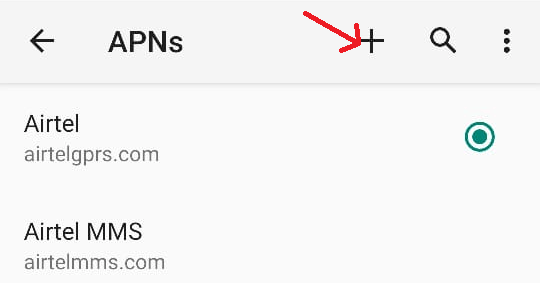
6. Odată ce dispozitivul dvs. repornește, acesta se va înregistra automat în rețea și nu veți mai primi eroarea cartelei SIM nedetectate.
Notă: Salvați setările APN, astfel încât, în cazul în care vă confruntați din nou cu problema, nu trebuie să căutați sau să contactați furnizorul de rețea.
Porniți telefonul în modul sigur
Tindem să instalăm mai multe aplicații din mai multe surse atât de încredere, cât și nede încredere. Cu toate acestea, aplicațiile pe care le instalăm din surse nesigure pot fi periculoase și pot intra în conflict cu setările de rețea și pot provoca eroarea că nu a fost detectată nicio cartelă SIM. Acum, pentru a remedia acest lucru, trebuie să intrăm în modul sigur și să confirmăm dacă problema este cauzată de o aplicație nou instalată sau nu.
Notă: Ca și alte sisteme de operare, sistemele de operare Android au, de asemenea, modul sigur pe care îl puteți utiliza oricând rulați cu probleme în modul normal. De asemenea, rețineți că atunci când porniți dispozitivul în modul sigur, acesta va dezactiva automat toate aplicațiile terțe și va începe doar cu aplicațiile implicite.
1. Pentru a intra în modul sigur pe Android, apăsați lung butonul de pornire.
2. Acum, din opțiunile disponibile, apăsați lung pe butonul Oprire.
3. Aceasta vă va afișa o solicitare de Repornire în modul sigur. Acum atingeți butonul Ok.
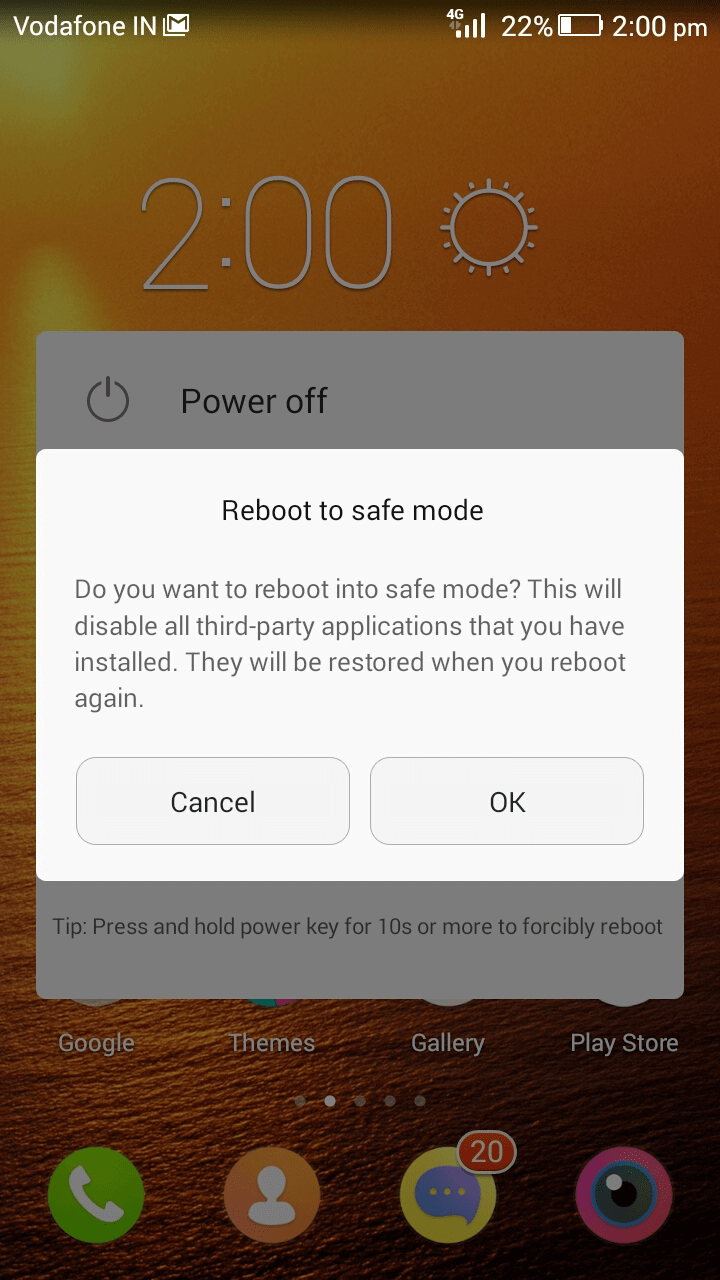
Acum, odată ce sunteți în modul sigur, verificați dacă eroarea de nicio cartelă SIM detectată a dispărut și dacă SIM-ul dvs. este înregistrat corect în rețea. Dacă o face, înseamnă că există o aplicație terță parte care interferează cu rețeaua. Acum ieșiți din modul sigur și dezinstalați unele aplicații instalate recent pentru a verifica dacă rezolvă problema. De asemenea, puteți rula o scanare a programelor malware a aplicației Systweak Anti-Malware . Această aplicație de securitate Android este proiectată cu algoritmi avansați care detectează și protejează automat orice tip de conținut rău intenționat care poate pune dispozitivul în pericol.
Descărcați Systweak Anti-Malware
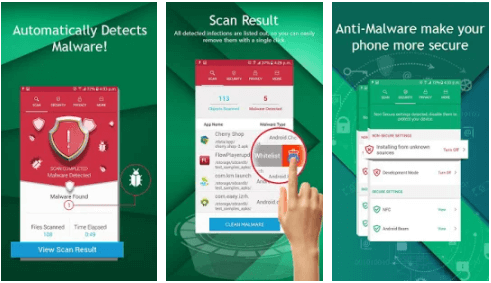
Încheierea
Deci, oameni buni, totul este din partea noastră. Sperăm că metodele de mai sus v-au ajutat să remediați eroarea de nicio cartelă SIM detectată pe telefonul dvs. Android. Nu uitați să menționați pasul care v-a ajutat să remediați problema în caseta de comentarii de mai jos. De asemenea, pentru articole de depanare atât de uimitoare, vă rugăm să rămâneți conectat cu noi pe diferitele noastre mânere de rețele sociale.
Lecturi recomandate:
Cum să mutați aplicațiile pe cardul SD pe Android
Remediați eroarea de autentificare Wi-Fi pe Android